Hoe u iCloud -foto's op uw Windows -pc instelt en gebruikt
In deze uitgebreide zelfstudie leggen we uit hoe u iCloud -foto's op een Windows -computer kunt instellen, zodat u uw iPhone -foto's en video's op uw pc kunt bekijken en beheren.

Naast Toegang tot iCloud -foto's In een browser zoals Edge of Google Chrome kunt u ze rechtstreeks synchroniseren met uw Windows -computer. Hiermee kunt u eenvoudig door uw hele bibliotheek bladeren, foto's en video's downloaden voor offline bekijken, verwijderen en zelfs nieuwe items toevoegen.
Natuurlijk worden al deze wijzigingen die u aanbrengt in iCloud -foto's op uw pc gesynchroniseerd met uw iPhone, iPad, Mac, Apple TV, Vision Pro en andere plaatsen waar u iCloud -foto's gebruikt.
Inhoudsopgave verbergen 1) Stel iCloud -foto's in op uw Windows -pc 2) Bekijk uw iCloud -foto's op Windows Computer 2.1) In File Explorer 2.2) In de Microsoft Photos -app 3) Voeg nieuwe foto's en video's toe aan iCloud -foto's van uw Windows -pc 4) Bewerk iCloud -foto's op pc 5) Verwijder iCloud -foto's 6) Weet wat de verschillende pictogrammen met iCloud -foto's betekenen 7) Houd enkele iCloud -foto's altijd offline opgeslagen op uw pc 8) Vrije ruimte op uw pc door iCloud -foto's te verwijderen 9) Bekijk gedeelde iCloud -albums op Windows PCStel iCloud -foto's in op uw Windows -pc
1) Ga naar de Microsoft Store op uw Windows -computer en download Apple's officiële iCloud -app .

2) Open de iCloud -app En inloggen met Uw Apple -account -e -mail En wachtwoord .

3) Nadat u bent aangemeld, ziet u een inleidend scherm waarin u wordt gevraagd uw iCloud -foto's te synchroniseren met de Microsoft Photos -app op uw pc. U kunt klikken Synchronisatie foto's hier.

Als u de iCloud -app al op uw Windows -computer hebt ingesteld zonder de synchronisatie in te schakelen, gaat u in de app en klikt u op de pijl naast iCloud -foto's .

Schakel de schakelaar in voor iCloud -foto's , zoals weergegeven in de onderstaande screenshot en klik op Klaar .

4) Na het inschakelen van iCloud -foto's, worden al uw bestaande foto's en video's die zijn opgeslagen in iCloud gesynchroniseerd als miniatuur met uw Windows -pc. U kunt ze zien in File Explorer en de foto's van de foto's, zoals hieronder getoond.
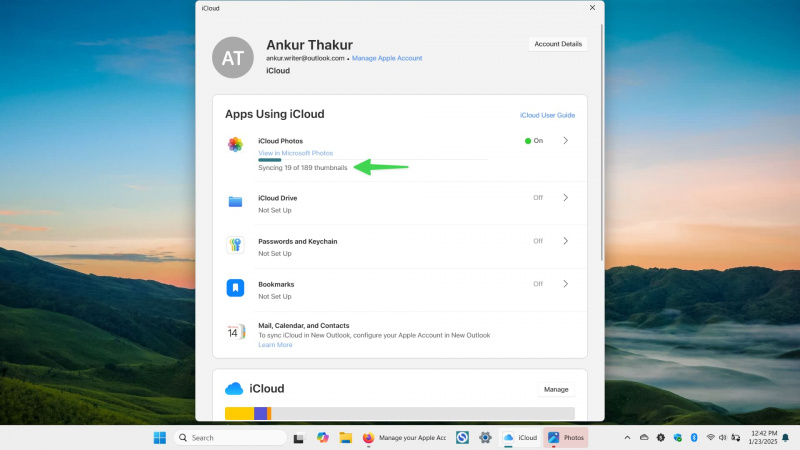
Bekijk uw iCloud -foto's op Windows Computer
Na het configureren van iCloud -foto's op uw pc, kunt u ze op deze twee plekken bekijken.
In File Explorer
Open Bestand explorer Op uw Windows -bureaublad en klik iCloud -foto's in het navigatiedeelster. U ziet hier al uw afbeeldingen en video's van iCloud.

Opmerking: Als u het gedeelte iCloud Foto's niet ziet in het navigatiedeelvenster van File Explorer, controleert u uw pc's Foto's map voor een iCloud -foto's map. U kunt deze map vastpinnen op het navigatievenster voor snellere toegang.
De iCloud -app toont u de exacte maplocatie waar uw iCloud -foto's zijn opgeslagen. Standaard worden ze opgeslagen op de map van uw pc: C:\Users\\Pictures\iCloud Photos\Photos .

Als u echter al OneDrive gebruikt om een back -up te maken 32B29AC148B09E18B7891D501423733782716DA .

In de Microsoft Photos -app
Uw iCloud -foto's en video's verschijnen ook in de Officiële Microsoft Photos -app . Open eenvoudig de app op uw Windows -computer en selecteer iCloud -foto's Van de linker zijbalk. U ziet hier alle afbeeldingen en video's van uw iPhone, iPad, Mac en Vision Pro.

Als iCloud -foto's niet in de linker zijbalk van de Microsoft Photos -app verschijnen, ga dan naar de App's instellingen en schakel de Toon iCloud -foto's optie.

Voeg nieuwe foto's en video's toe aan iCloud -foto's van uw Windows -pc
Het toevoegen van media aan iCloud -foto's van elk apparaat wordt gesynchroniseerd op uw iPhone, iPad, Mac, Apple TV, Vision Pro, Windows PC en internet via iCloud.
Hoewel de Microsoft Photos -app niet ondersteunt het toevoegen van media aan iCloud -foto's , u kunt dit gemakkelijk gebruiken Bestand explorer . Navigeer naar het sectie iCloud Photos in File Explorer en sleep afbeeldingen of video's van een andere map of extern opslagapparaat erin. De bestanden uploaden naar iCloud en worden toegankelijk op uw andere apparaten.

Bewerk iCloud -foto's op pc
U kunt een iCloud -afbeelding openen in de Microsoft Photos -app op uw Windows -computer en deze bewerken met de beschikbare tools. In tegenstelling tot bewerkingen gemaakt in de foto's van de foto's op iOS en macOS, worden bewerkingen op een pc niet gesynchroniseerd met uw andere apparaten, tenzij u de bewerkte versie opslaat als een afzonderlijk bestand.
Dus, nadat u een afbeelding hebt bewerkt, klikt u Bewaar opties , gevolgd door Opslaan als kopie . Voeg het nu toe aan de iCloud -foto's Section van File Explorer met een nieuwe naam. Deze bewerkte afbeelding wordt gesynchroniseerd met uw iPhone, iPad, Mac en andere apparaten.

Verwijder iCloud -foto's
Nadat u een item van iCloud -foto's op uw Windows -pc hebt verwijderd, wordt het verwijderd van al uw andere apparaten waar u iCloud -foto's hebt ingesteld.
U kunt items in iCloud -foto's op uw pc verwijderen met behulp van de Microsoft Photos -app of Bestand explorer . Het is vergelijkbaar met hoe u andere media in deze apps zou verwijderen.

Weet wat de verschillende pictogrammen met iCloud -foto's betekenen
U ziet drie hoofdpictogrammen vóór de naam van een iCloud -foto of video in File Explorer:
- Blue Cloud -pictogram: De volledige versie van dit bestand is beschikbaar wanneer uw pc is verbonden met internet
- Groen vinkje: Beschikbaar op deze pc, zelfs als deze offline is
- Groen solide vinkje: Altijd beschikbaar op deze pc

Hier is er meer over.
Nadat u iCloud -foto's hebt ingesteld, worden kleinere miniatuurversies van uw foto's en video's lokaal gedownload en verschijnen ze in File Explorer en de Foto's -app.
Wanneer u naar iCloud -foto's in File Explorer gaat, ziet u een Blue Cloud -pictogram naast de afbeeldingnaam, dat deze foto of video slechts een miniatuur is - de volledige versie is in iCloud. Maar u kunt dubbelklikken om de afbeelding te openen in een of andere Foto Explorer of de Foto's-app, en deze wordt automatisch gedownload naar uw computer.
Zodra de foto of video is gedownload, ziet u in plaats daarvan een groen vinkje. Dit groene vinkje stolt stolt als u File Explorer instrueert om deze foto of video altijd op de computer te bewaren (hieronder uitgelegd). U kunt dergelijke media zelfs zonder internet bekijken, bewerken en kopiëren.
Naast deze twee pictogrammen ziet u ook een cirkelvormig pijlpictogram dat bevestigt dat de foto of video wacht om te downloaden van iCloud. Wanneer u een voortgangsbalk ziet, betekent dit dat het bestand momenteel wordt gedownload voor offline weergave.
Houd enkele iCloud -foto's altijd offline opgeslagen op uw pc
U kunt Windows File Explorer vragen om iCloud -foto's op te slaan op de lokale opslag om ervoor te zorgen dat ze dat zijn Altijd beschikbaar op uw computer . Dit zorgt ervoor dat u de volledige versie van deze afbeeldingen en video's kunt bekijken of kopiëren zonder een internetverbinding. Bovendien wordt de offline versie van deze bestanden niet verwijderd naar de vrije ruimte wanneer uw pc -opslag wordt vol of wanneer u onderhoudstaken uitvoert, zoals het wissen van de cache.
1) Open Bestand explorer op uw Windows -computer en ga naar iCloud -foto's .
2) Selecteer een of meer foto's en video's.
3) Klik met de rechtermuisknop over de geselecteerde items en kies “ Blijf altijd op dit apparaat . ' Deze functie wordt officieel genoemd ' pineling , ”En nadat u een foto of video hebt vastgelegd, geeft het een solide groen vinkje weer vóór de bestandsnaam.

Als u niet langer een item wilt houden of offline wordt opgeslagen, klikt u opnieuw met de rechtermuisknop en schakelt u 'altijd aan op dit apparaat'.
Vrije ruimte op uw pc door iCloud -foto's te verwijderen
U kunt offline kopieën van gedownloade of vastgezette iCloud -foto's verwijderen om ruimte te maken op de lokale schijf van uw computer. Merk op dat dit dat doet niet Verwijder de foto van iCloud of andere apparaten, zoals uw iPhone of Mac.
1) Gaan naar iCloud -foto's in Bestand explorer .
2) Klik met de rechtermuisknop Meer dan een of meer afbeeldingen met een groen of solide groen vinkje.
3) Uitkiezen Vrije ruimte . Deze bestanden blijven niet langer gedownload naar uw computer. Ze zullen nu een blauw cloud -pictogram naast de naam tonen. U kunt ze opnieuw downloaden wanneer dat nodig is.

Net als uw iPhone, iPad en Mac, kunt u uw Gedeelde iCloud -fotoalbums Op een Windows -pc.
1) Open de iCloud -app Op uw Windows -bureaublad. Klik op de pijl knop naast iCloud -foto's en schakel de schakelaar in voor Gedeelde albums .

2) Ga naar de app -lijst van uw pc en u ziet een iCloud gedeeld albums -app , wat een uitbreiding is van de belangrijkste iCloud -app.

3) Open de iCloud Shared Albums -app om je gedeelde fotoalbums te bekijken. Je kunt ook je albumactiviteit controleren, nieuwe gedeelde albums maken en er foto's of video's aan toevoegen.

Al uw gedeelde iCloud -foto's en video's worden opgeslagen D16DE2BD3F602B145FA1C8D95305ABA47097B3 of C:\Users\\iCloud Photos\Photos\Shared . Maar u kunt dit wijzigen door naar iCloud -foto's instellingen in de iCloud -app op uw pc te gaan.
Meer tips voor uw pc: